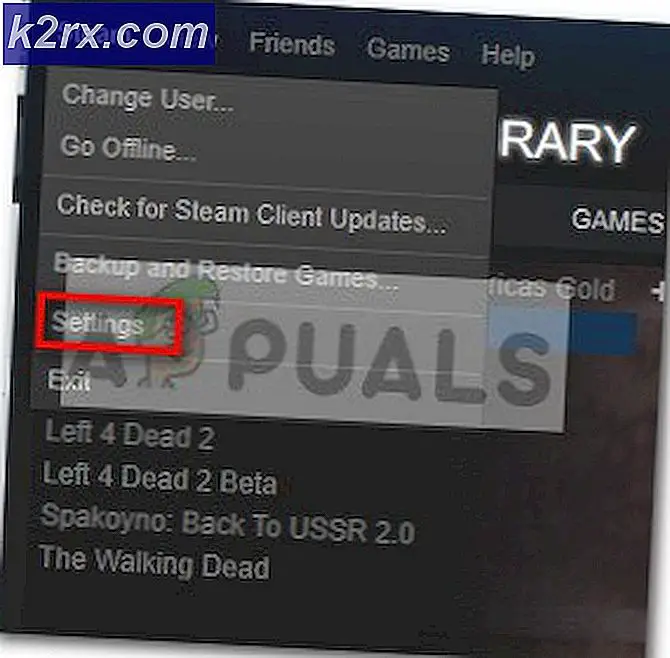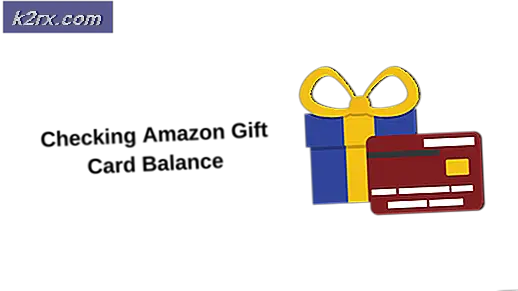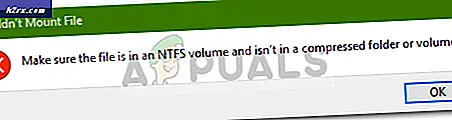Düzelt: Bilinmeyen Cihaz 'acpi \ ven_smo & dev_8800'
İşletim sistemini kurduğunuzda, bir sonraki adım anakart sürücüleri ve diğer donanım bileşenlerini kuracaktır. Örneğin, Dell, HP ya da başka bir marka bilgisayar kullanıyorsanız, satıcının web sitesini açmanız ve bilgisayar ya da dizüstü bilgisayarınız için sürücüleri indirmeniz gerekecektir. Satıcı tarafından daha fazla desteklenmeyen eski bilgisayar veya dizüstü bilgisayar kullanıyorsanız, sürücünün web sitesinden sürücüleri indiremeyeceğiniz olasılığı vardır. Aynı prosedür ve hikaye marka olmayan bilgisayarlarla. Ayrıca, işletim sisteminizi yükseltmeye karar vermeden önce, ilk önce anakartınızın daha yeni işletim sistemini destekleyip desteklemediğini kontrol etmeniz gerekir. Bunu nasıl kontrol edeceksin? Örneğin, ASUS şirketi tarafından üretilen P5KPL-AM anakartımız var. Windows Vista x64’ü Windows 8 x64’e yükseltmeyi planlıyoruz. Bu anakartın teknik belgelerini okumalı ve Windows 8 x64'i kuramayacağımıza karar vermemiz gerekir. ASUS'un bu web sitesindeki destek web sitesine erişmemiz gerekiyor ve lütfen bu işletim sistemindeki Windows 8 x64 destekli işletim sistemi listesinin OS listesi altında olduğunu kontrol ediniz.
Gördüğünüz gibi, bu anakartta Windows 8 64bit destekleniyor ve bir makineyi mevcut işletim sisteminden Windows 8 x64'e yükseltebiliyoruz. Ancak, bu makineyi Windows 10 x64'e yükseltmek istiyorsak? Windows 10 bu anakart tarafından desteklenmiyor. Çoğu durumda, Windows 10 x64, Windows 7 veya Windows 8'i destekleyen anakartlar, bilgisayar veya dizüstü bilgisayarlarda iyi çalışıyor, ancak bu riski almanızı ve Windows 10 × 64'ün desteklenmediği anakartı satın almanızı tavsiye etmiyoruz. Bir anakartınız varsa ve test etmek istiyorsanız, anakartınızda Windows 10 x64 çalışıyor, bunu ücretsiz yapabilirsiniz. Bu LINK üzerinde indirebileceğiniz Windows 10 x64 değerlendirme var.
Anakartınızın teknik belgelerini okuduktan sonra, bir sonraki adım sürücü indirmeli ve yüklemelidir. Microsoft, cihazınız için çok sayıda sürücü sağlayan sürücü deposu sağlar. Ayrıca, sürücüleriniz Windows Update aracılığıyla yüklenebilir .
Sürücüleri Windows Update aracılığıyla yüklemek istemiyorsanız, sürücünün web sitesinden sürücüleri indirebilirsiniz. Sürücüyü resmi satıcının web sitesinde bulamadığınız takdirde, bir sonraki adım web sitesinin satıcının satıcısından açılması olacaktır. Bu ne anlama geliyor? Entegre Realtek ses kartı ile ASUS anakart kullanıyorsanız, ilk adım sürücüyü Asus web sitesinden indirmektir. Realtek ses kartı için uygun sürücüyü bulamıyorsanız, bir sonraki adım sürücüyü Realtek web sitesinden indirmek olacaktır. Kötü amaçlı yazılımların bunlara entegre edilebilmesi için lütfen üçüncü taraf web sitelerinden sürücü indirmeyin.
Bazı sürücüler yüklenemez ve Bilinmeyen aygıt olarak tanımlanır. Bu isme dayanarak, araştırma yapamıyoruz ve uygun bir sürücü bulmuyoruz. Endişelenmeyin, donanım bileşenini tanımlamanıza ve uygun sürücüyü bulmanıza yardımcı olacak bir numara var.
PRO TIP: Sorun bilgisayarınız veya dizüstü bilgisayar / dizüstü bilgisayar ile yapılmışsa, depoları tarayabilen ve bozuk ve eksik dosyaları değiştirebilen Reimage Plus Yazılımı'nı kullanmayı denemeniz gerekir. Bu, çoğu durumda, sorunun sistem bozulmasından kaynaklandığı yerlerde çalışır. Reimage Plus'ı tıklayarak buraya tıklayarak indirebilirsiniz.Birkaç kullanıcı Dell bilgisayar ve dizüstü bilgisayar ile sorunu özendirdi, çünkü Donanım IDS ACPI \ VEN_SMO & DEV_8800 veya ACPI \ SMO8800 olan bir Bilinmeyen aygıt olarak tanımlanan donanım bileşeni için uygun sürücüyü bulamadı. Peki, ACPI \ VEN_SMO & DEV_8800 veya ACPI \ SMO8800 nedir? Seçilmiş Dell ürünlerinde yer alan veri koruma sistemi ST Microelectronics DE351DL Hareket Sensörüdür . Bu sistem bir dizüstü bilgisayarın ani hızlanmasını algılar ve sabit disk sürücü kafalarını sabit disk plakalarından ayırmak için sabit sürücü mekanizmasını hazırlar. Sürücüyü ACPI \ VEN_SMO & DEV_8800 veya ACPI \ SMO8800 için nasıl indireceğinizi göstereceğiz.
Bilinmeyen cihaz için sürücü indirin ve yükleyin
Bilinmeyen cihazı kurmaya başlayalım. Hangi bileşenlerin Bilinmeyen bir cihaz olarak sınıflandırıldığını bilmiyoruz ve bu donanım bileşenleri hakkında daha fazla bilgi bulmamız gerekiyor. Bu yöntem için, Aygıt Yöneticisi ve İnternet'e erişmemiz gerekiyor. Size Dell Vostro 15 5568 notebook için uygun sürücüyü nasıl indireceğinizi göstereceğiz .
- Windows logosunu basılı tutun ve R'ye basın
- Devmgmt.msc yazın ve Enter tuşuna basın , Aygıt Yöneticisi açılacaktır. Bu yordamı Windows XP'den Windows 10'a tüm işletim sistemlerinde kullanabilirsiniz. Örneğimizde, Bilinmeyen aygıt olarak tanımlanan bir aygıt var.
- Bilinmeyen cihaz üzerinde sağ tıklayın ve Özellikler'i seçin.
- Ayrıntılar sekmesini seçin
- Mülkiyet altında Donanım IDS'yi seçin . Donanım IDS nedir? Donanım kimliği, Windows'un bir aygıtı INF dosyasına eşleştirmek için kullandığı satıcı tanımlı bir kimliktir.
- İnternet tarayıcısını aç (Google Chrome, Mozilla Firefox, Edge veya diğer)
- Dell Vostro 15 5568 dizüstü bilgisayar sürücüsünü indirmek istediğimiz için bu LINK üzerinde Dell web sitesini açın.
- Chipset'i seçin
- Free Fall Data Protectio için ST Microelectronics Accelerometer Sürücüsünü İndirin
- Serbest Düşme Veri Koruması için ST Microelectronics Accelerometer Sürücüsünün Kurulması
- Bilgisayarınızı veya dizüstü bilgisayarınızı yeniden başlatın
- Aygıt Yöneticisi'ni açın ve sürücüyü yükleyin
- Windows'un keyfini çıkarın
PRO TIP: Sorun bilgisayarınız veya dizüstü bilgisayar / dizüstü bilgisayar ile yapılmışsa, depoları tarayabilen ve bozuk ve eksik dosyaları değiştirebilen Reimage Plus Yazılımı'nı kullanmayı denemeniz gerekir. Bu, çoğu durumda, sorunun sistem bozulmasından kaynaklandığı yerlerde çalışır. Reimage Plus'ı tıklayarak buraya tıklayarak indirebilirsiniz.